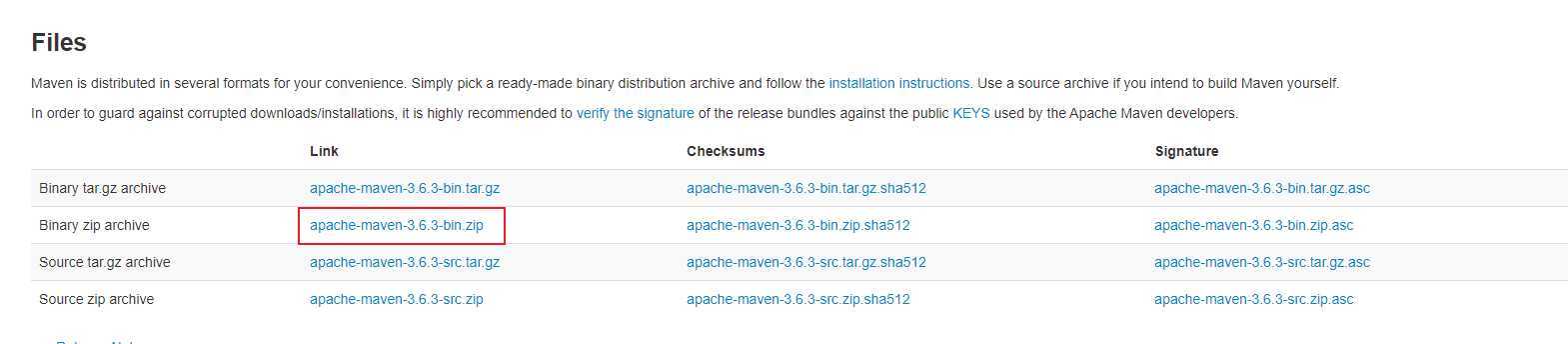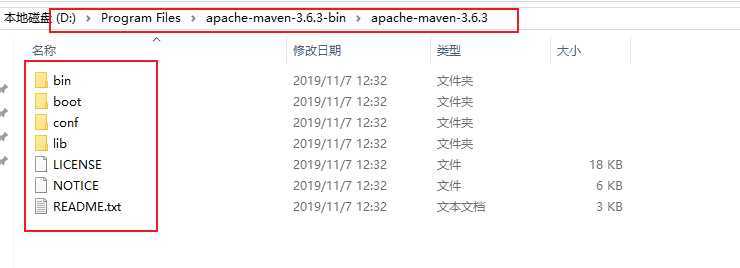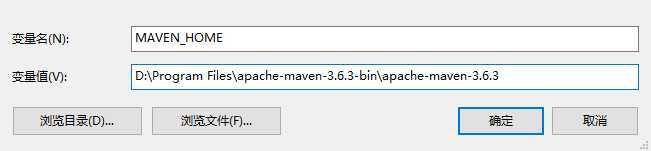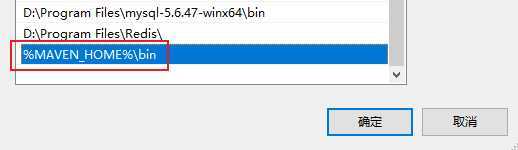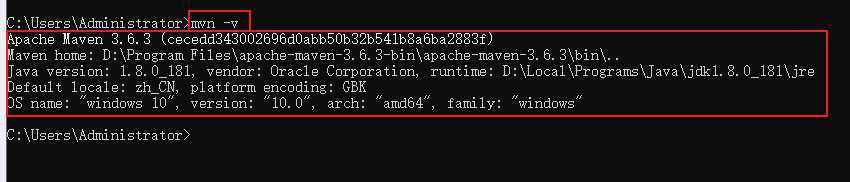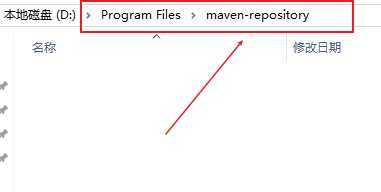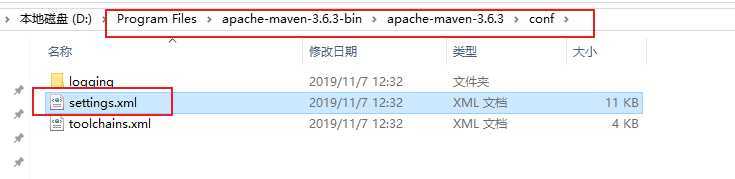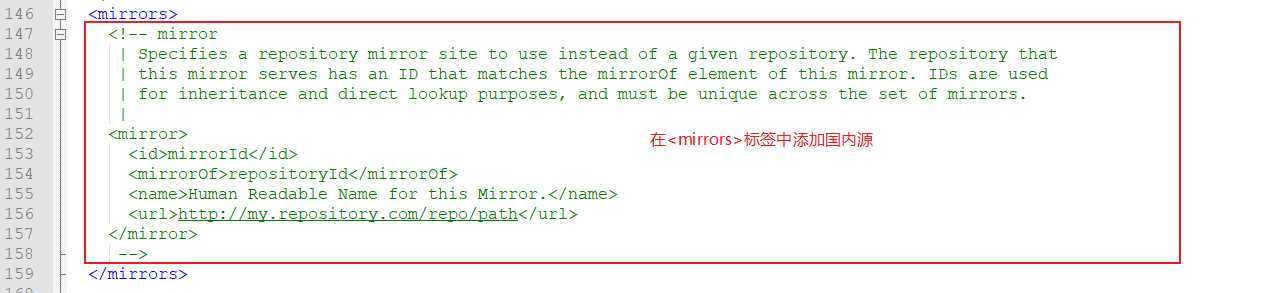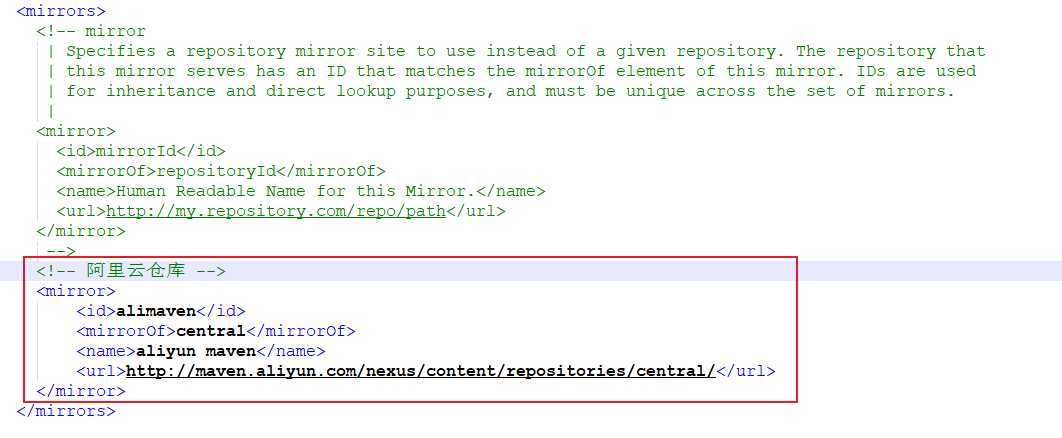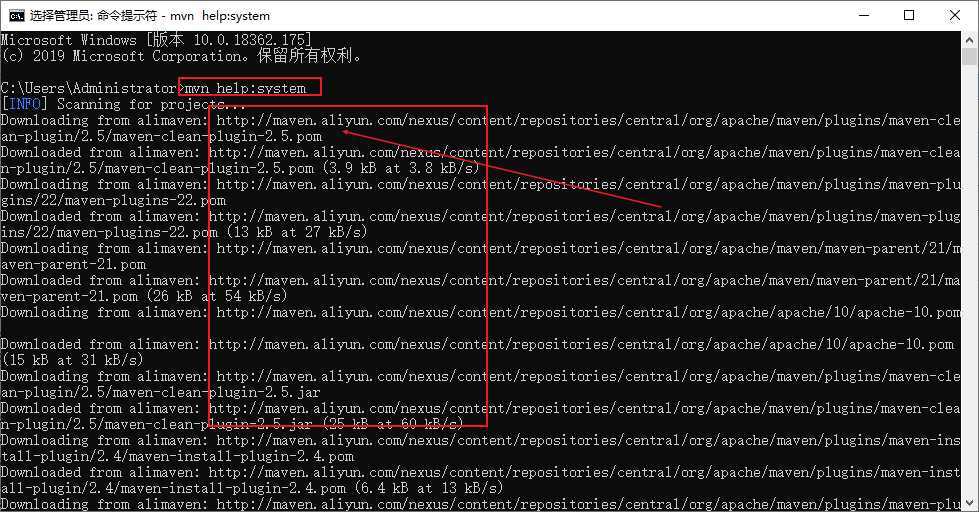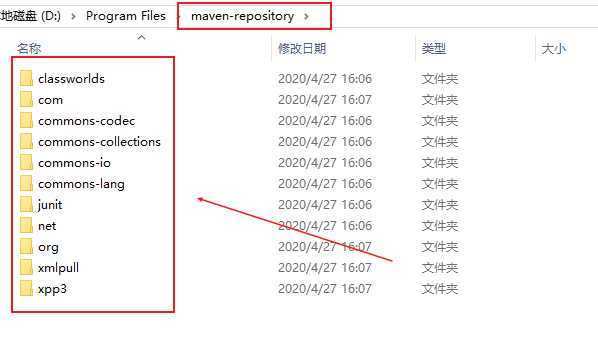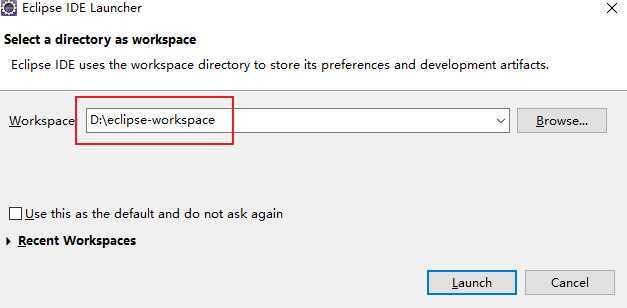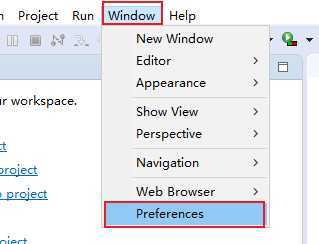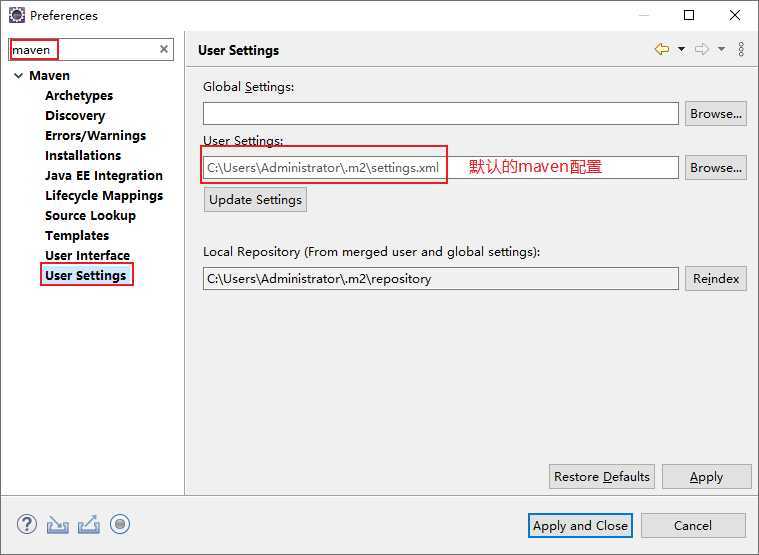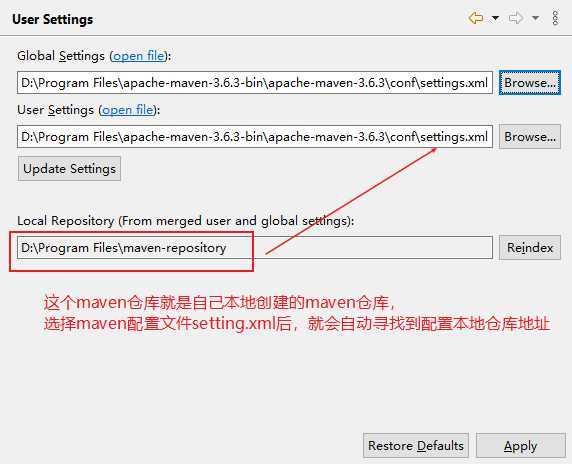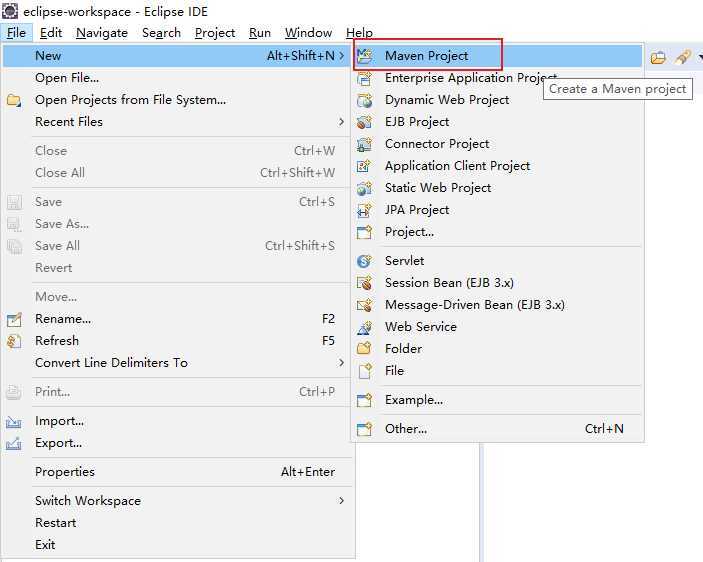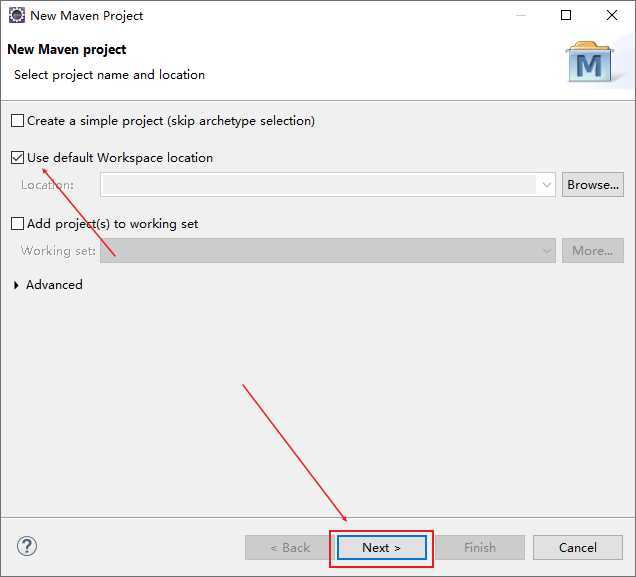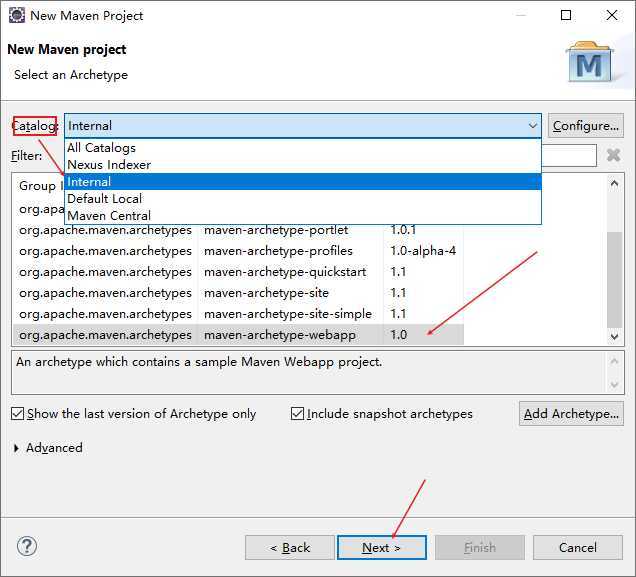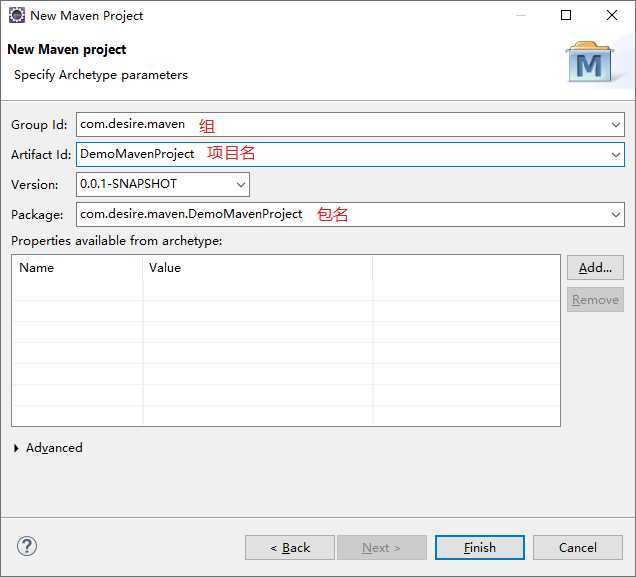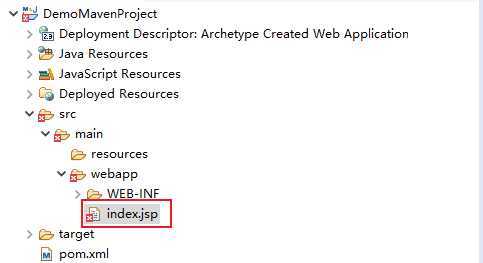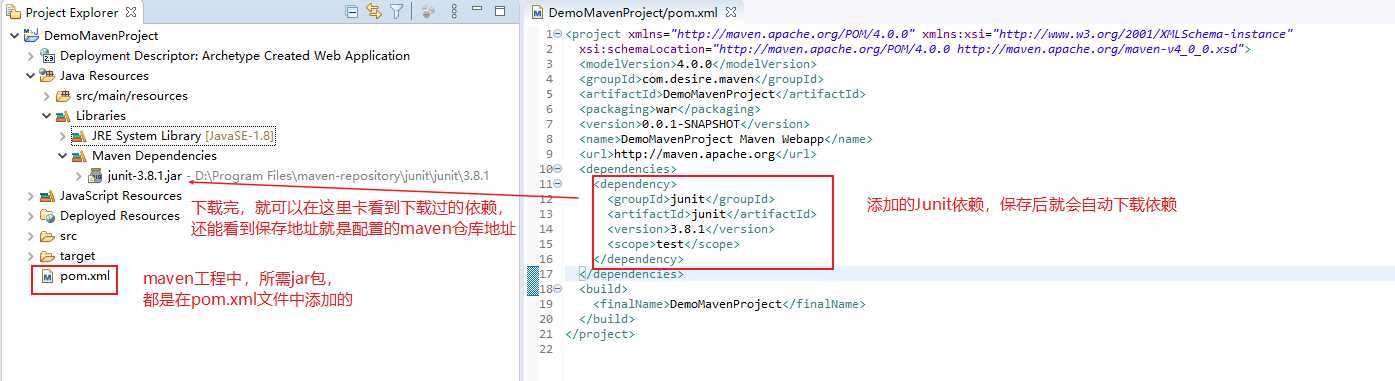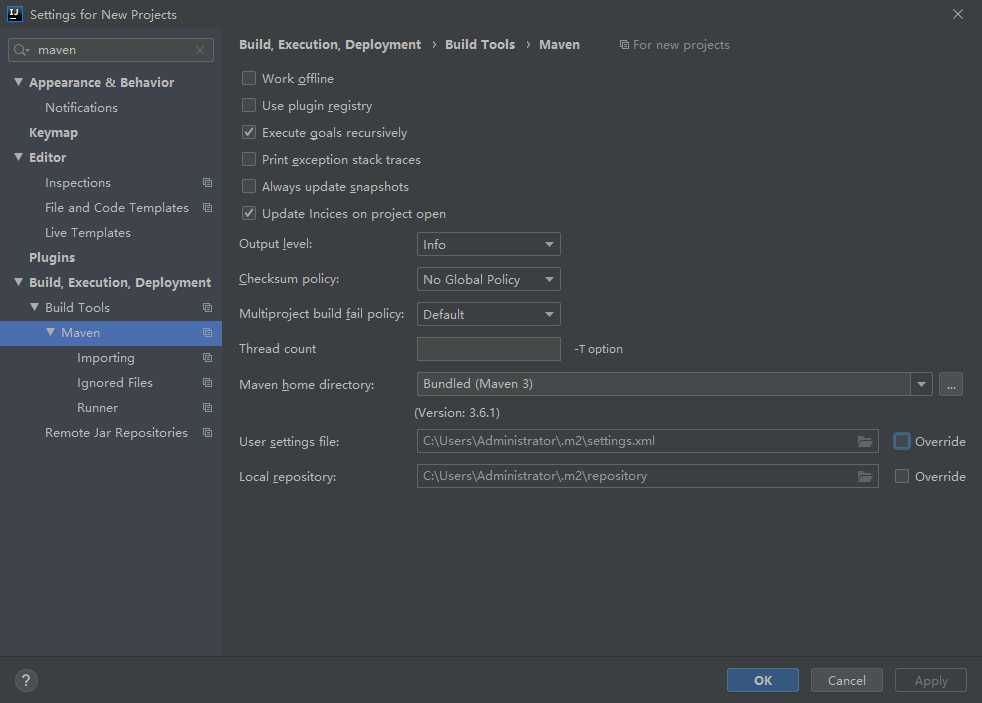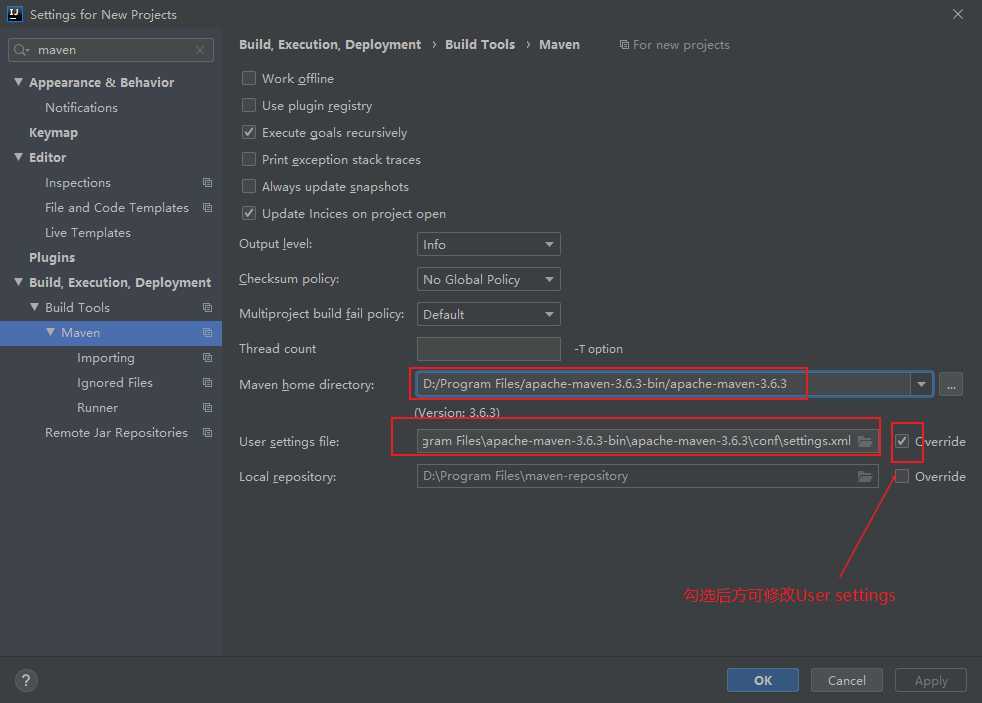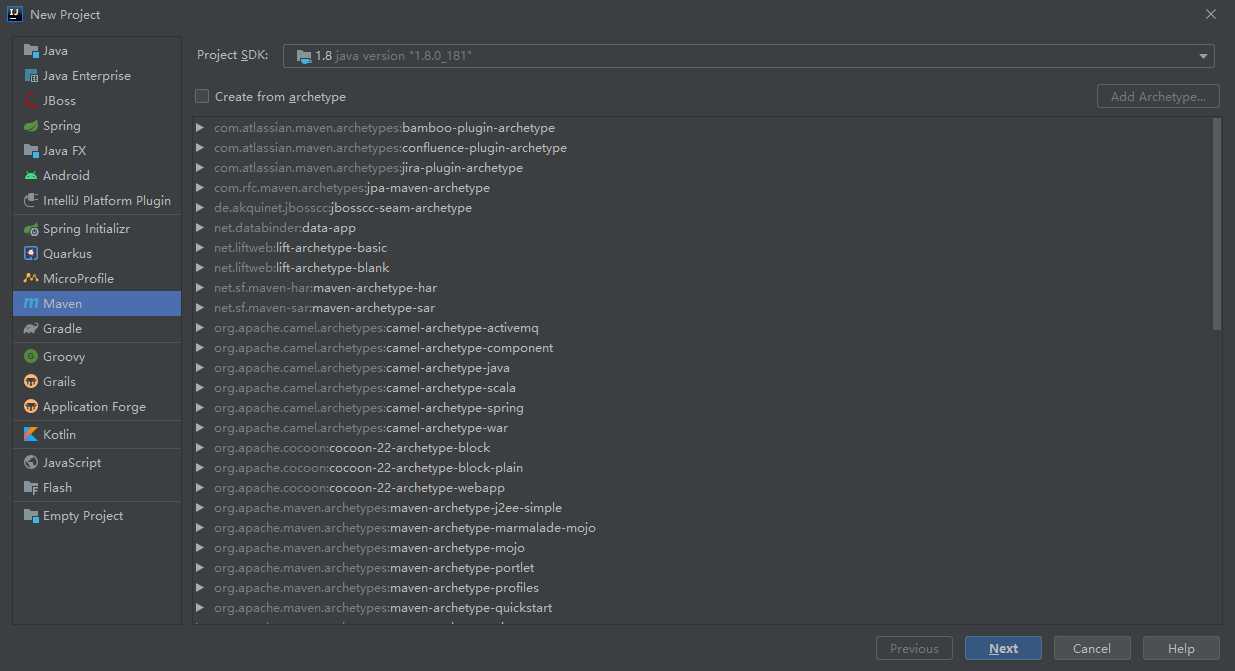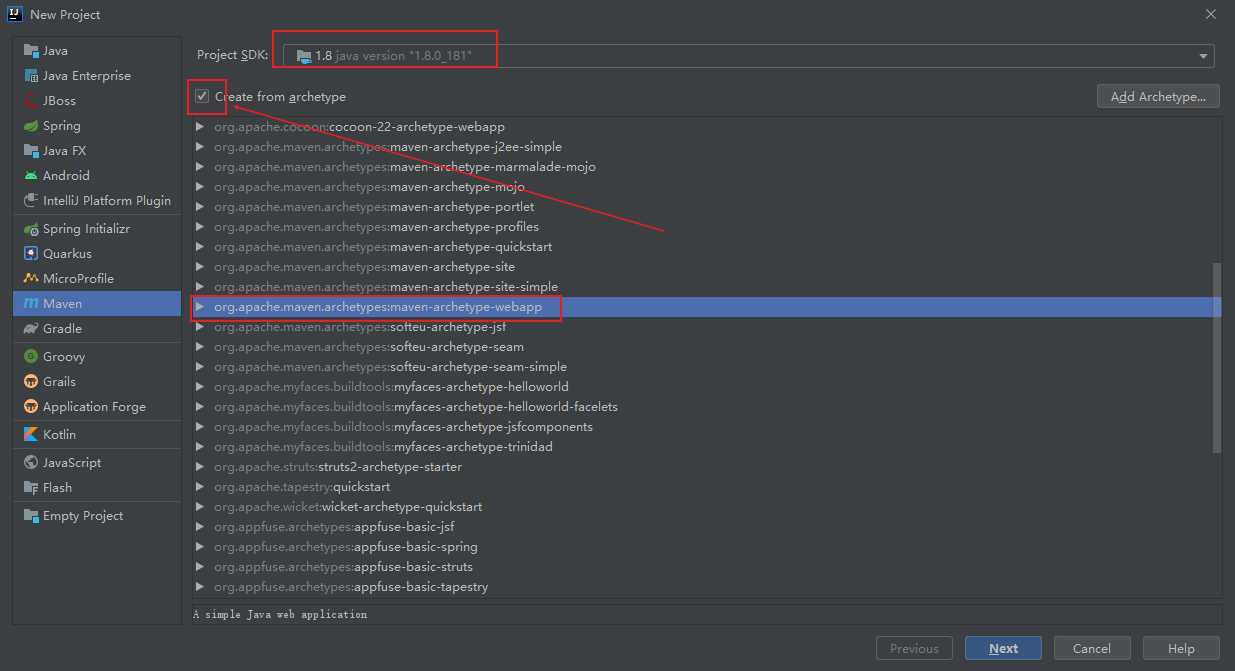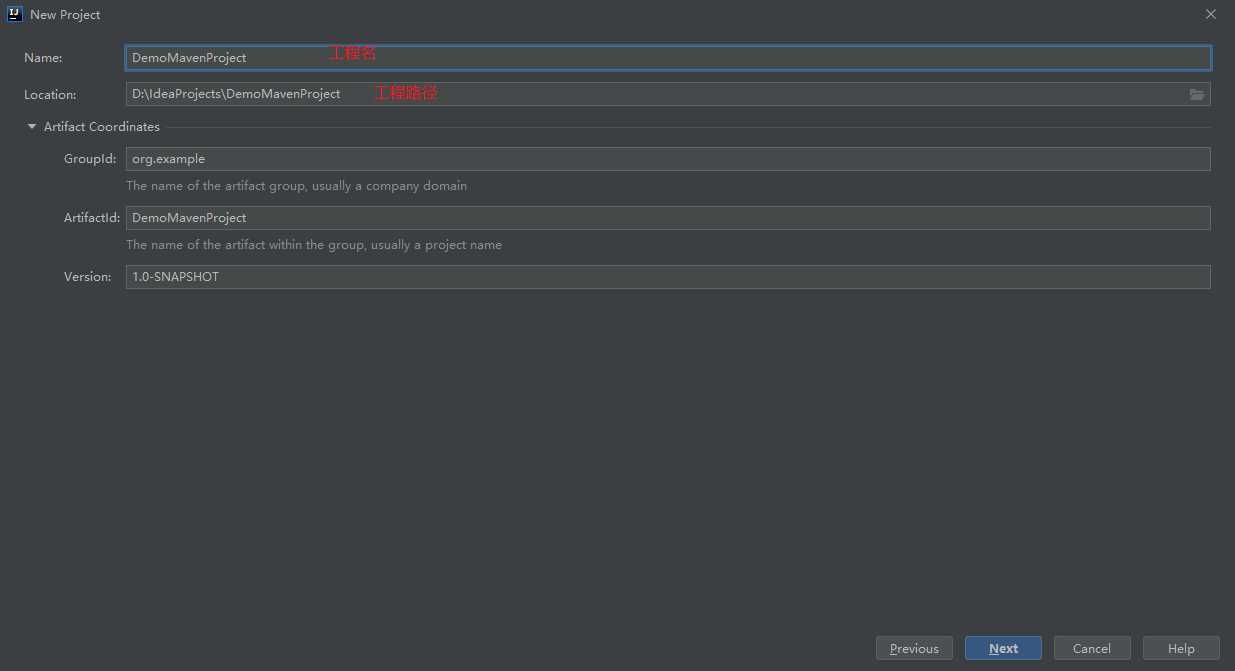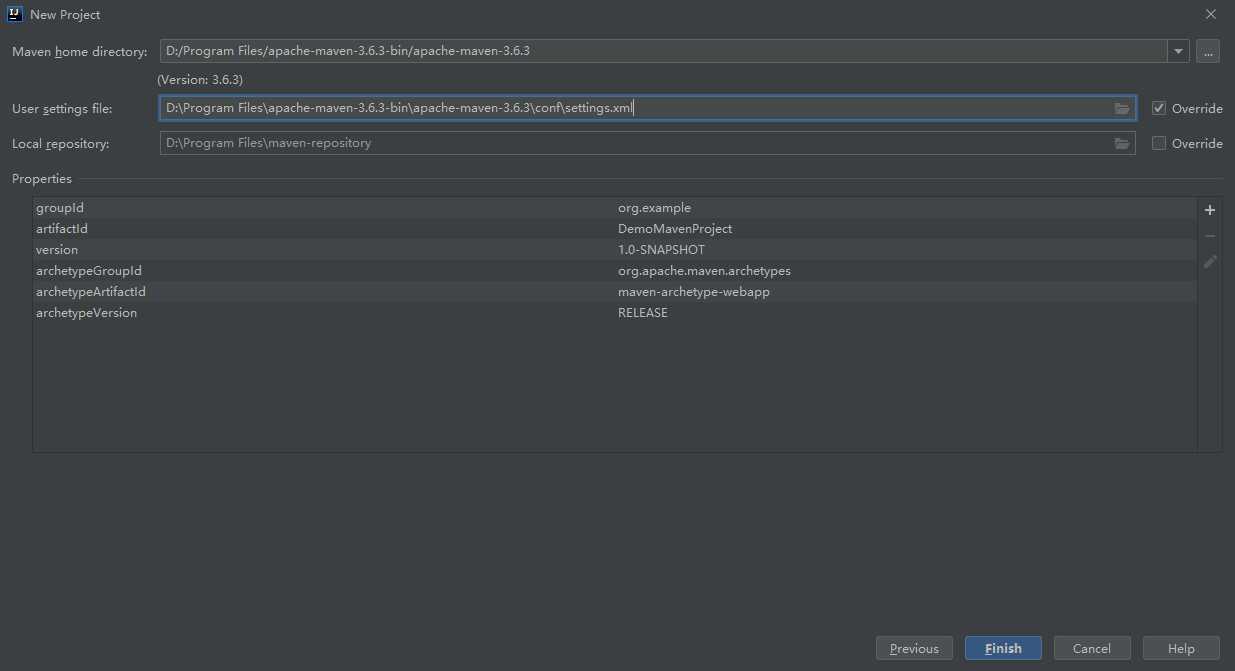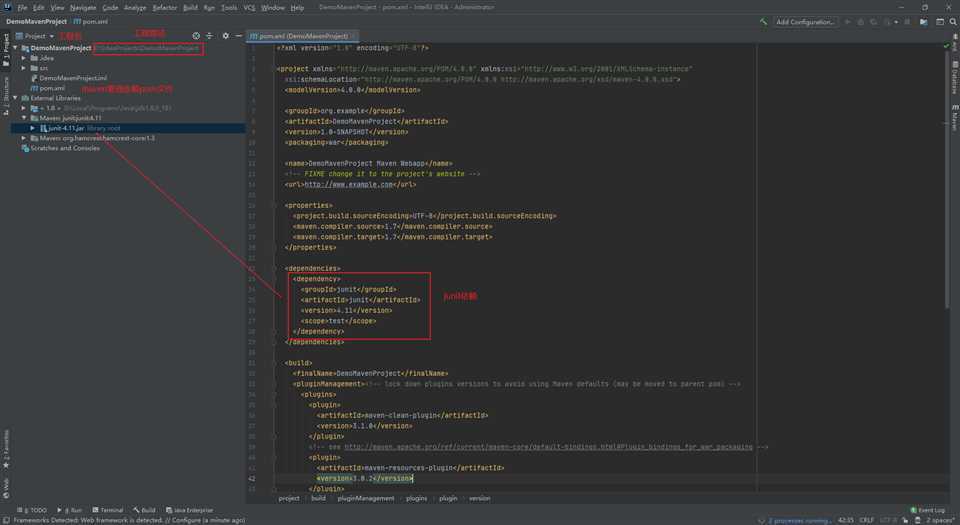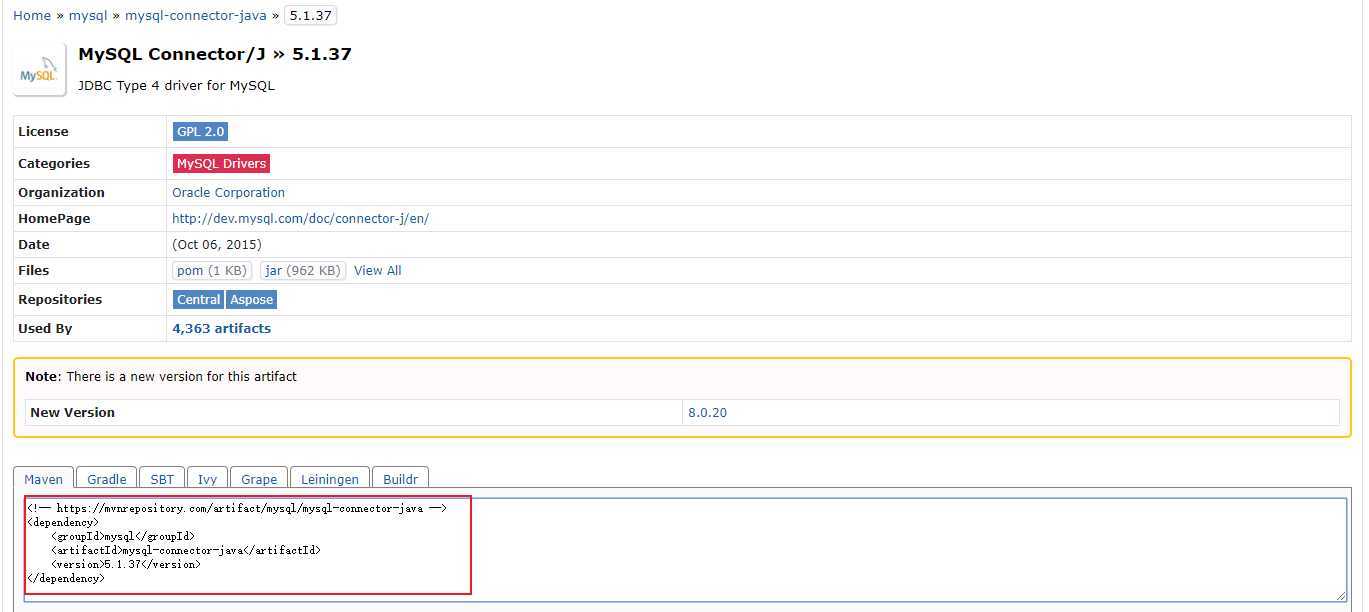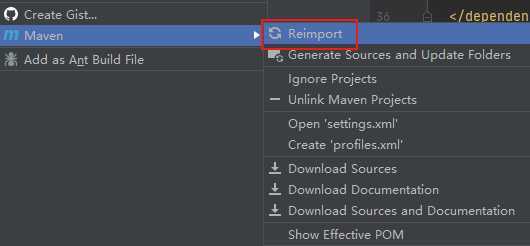Maven仓库安装配置
什么是Maven?
Maven 是 Apache 开源组织奉献的一个开源项目。
Maven 的本质是一个项目管理工具,将项目开发和管理过程抽象成一个项目对象模型(POM)。开发人员只需做一些简单的配置,就可以批量完成项目的构建、报告和文档的生成工作。
Maven 是跨平台的,这意味着无论是在 Windows 上,还是在 Linux 或者 Mac 上,都可以使用同样的命令。
一、安装Maven
1、下载Maven安装包
http://maven.apache.org/download.cgi
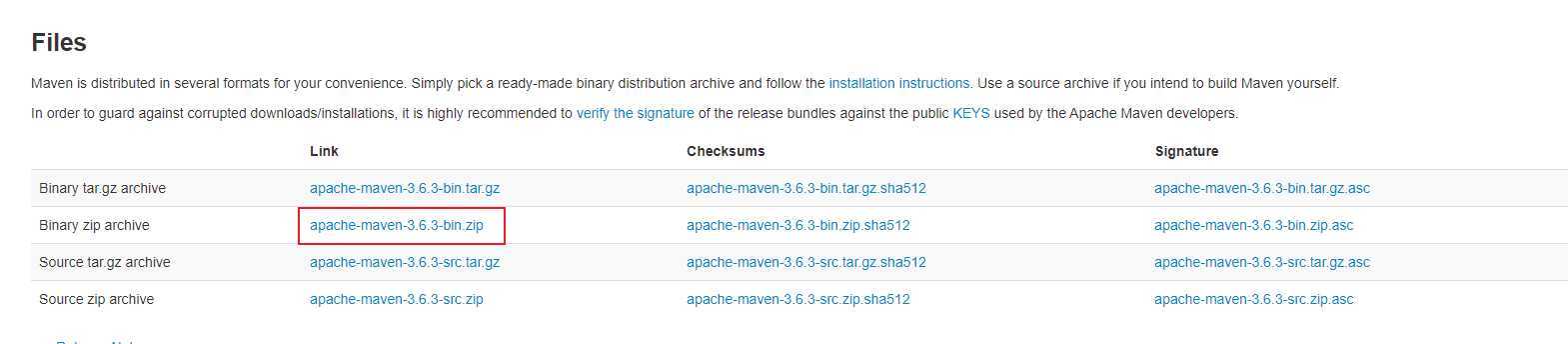
2、解压
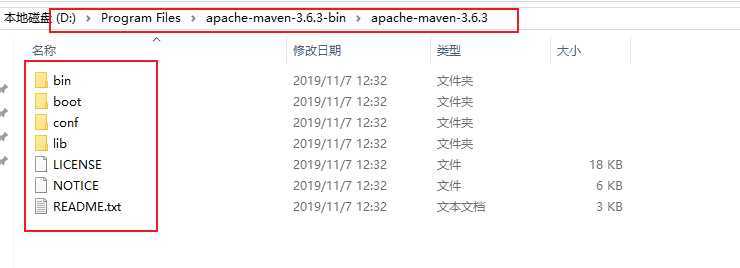
3、配置系统环境变量
1) 第一种
变量名:MAVEN_HOME
变量值:D:\Program Files\apache-maven-3.6.3-bin\apache-maven-3.6.3(maven解压路径)
在Path中添加:%MAVEN_HOME%\bin
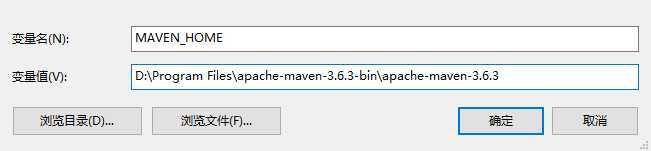
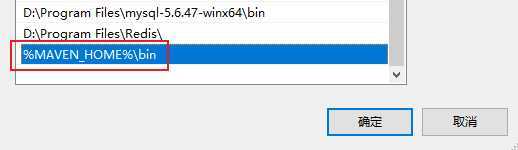
2) 第二种,直接在path中添加环境变量
在Path中添加:D:\Program Files\apache-maven-3.6.3-bin\apache-maven-3.6.3\bin(maven解压路径bin目录)
4、检验配置成功
mvn -v
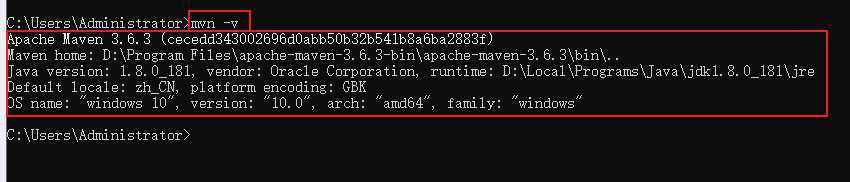
二、配置本地仓库
1、创建一个文件夹 maven-repository(存放位置自定义)
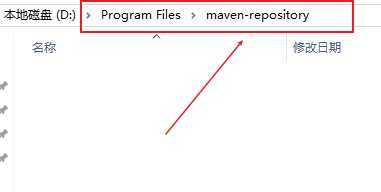
2、修改maven配置文件,配置本地仓库
1)用编辑器打开setting.xml
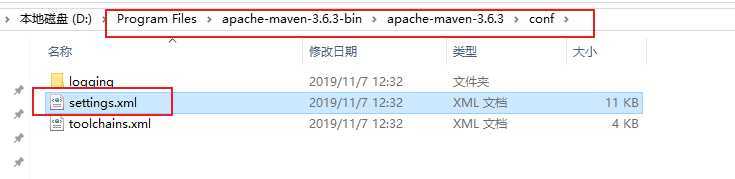
2)找到<localRepository>标签
localRepository用于配置本地仓库,本地仓库其实起到了一个缓存的作用,它的默认地址是 C:\Users\用户名.m2。
当我们从maven中获取jar包的时候,maven首先会在本地仓库中查找,如果本地仓库有则返回;如果没有则从远程仓库中获取包,并在本地库中保存。

3)修改为配置的本地仓库地址
/path/to/local/repo
修改为配置的本地仓库
D:\Program Files\maven-repository

三、配置国内仓库
1、打开setting.xml文件
2、找到<misrrors>标签
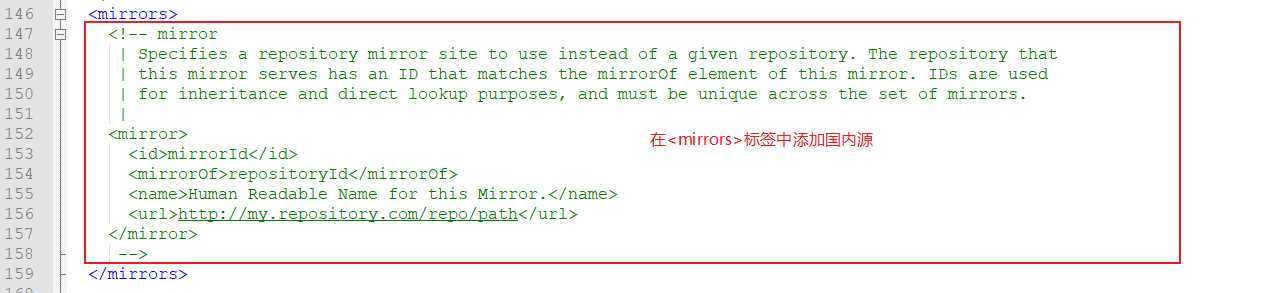
3、在<misrrors>标签内添加<misrrors>
alimaven
central
aliyun maven
http://maven.aliyun.com/nexus/content/repositories/central/
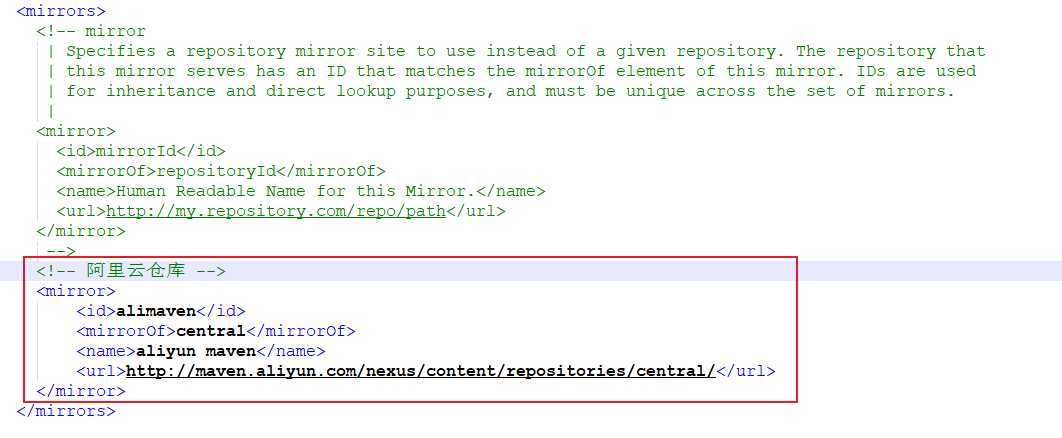
四、检验配置
1) 在cmd窗口输入
mvn help:system
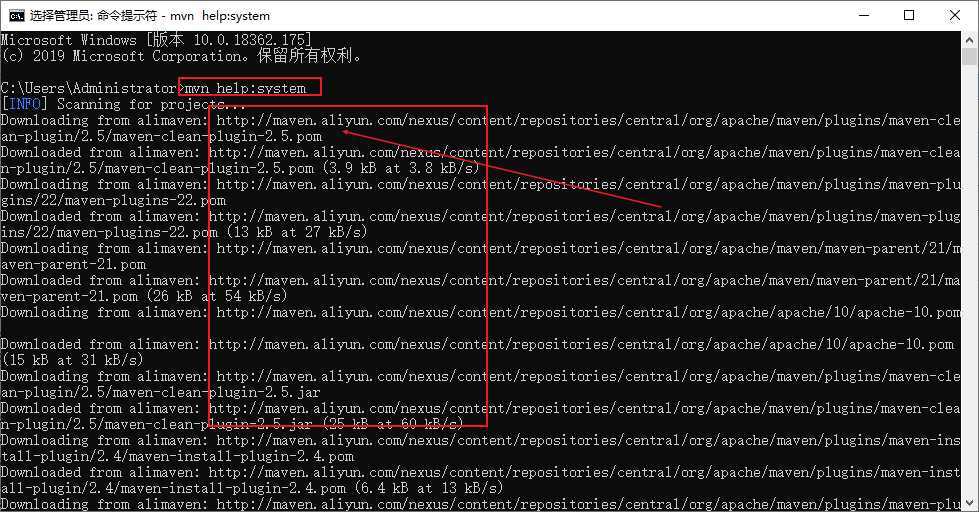
2) 可以看到,下载源就是刚刚配置的阿里云仓库
3) 打开我们自己的maven仓库可以看到刚才下载的一些jar文件
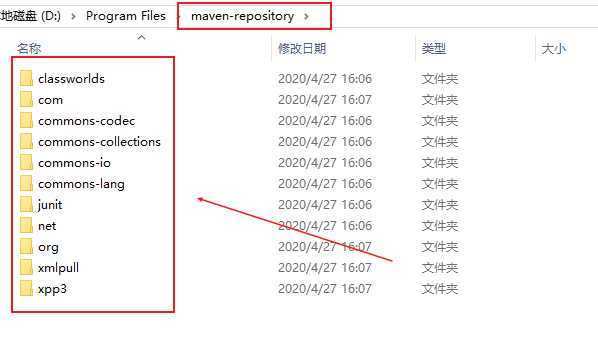
在Eclipse中创建maven项目
一、Ecliipse下载安装
Eclipse下载路径:https://www.eclipse.org/downloads/
安装的时候选择下载包要选择这个 Eclipse IDE for Enterprise Java Developers (includes Incubating components)
二、打开eclipse,定义项目存放空间
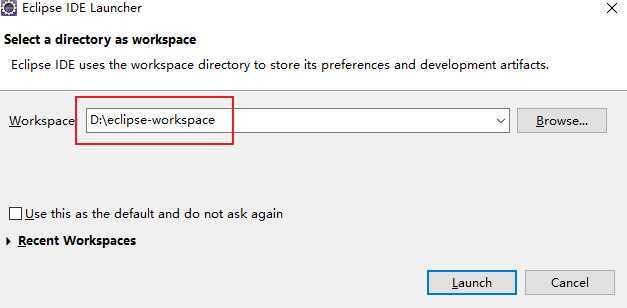
三、配置maven
1、Window -> Preferences
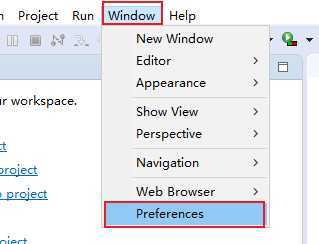
2、搜索maven,选择User Settings
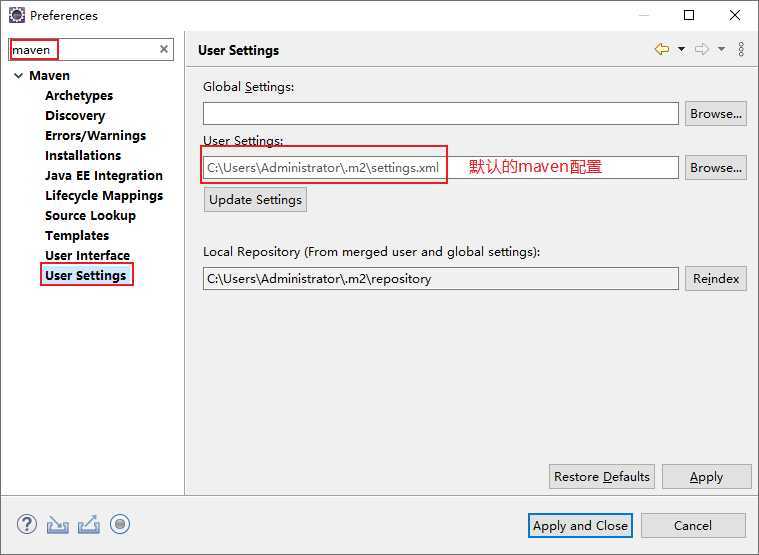
3、修改settings文件,修改为安装的maven配置文件settings.xml
注:Global Settings为全局设置,可以选择添加,但是User Settings是必须要添加的
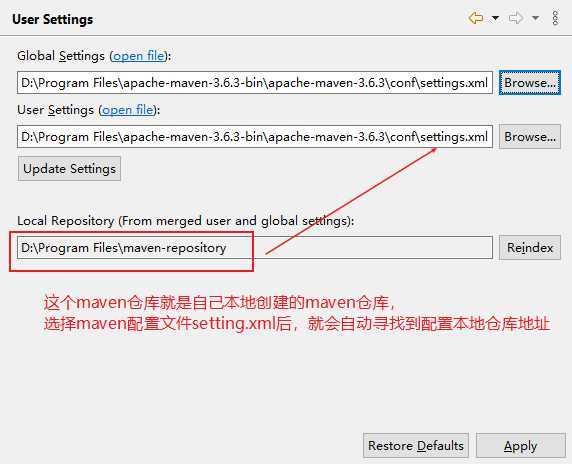
四、创建maven项目
1、File -> New -> Maven Project
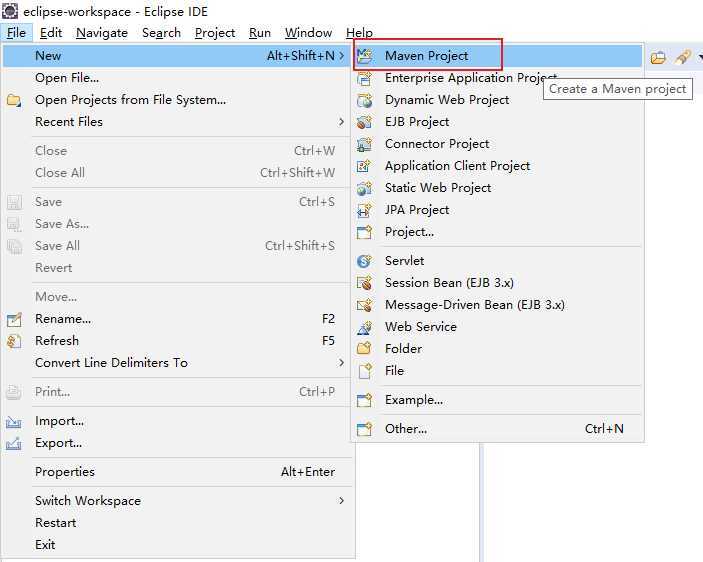
2、直接点击Next
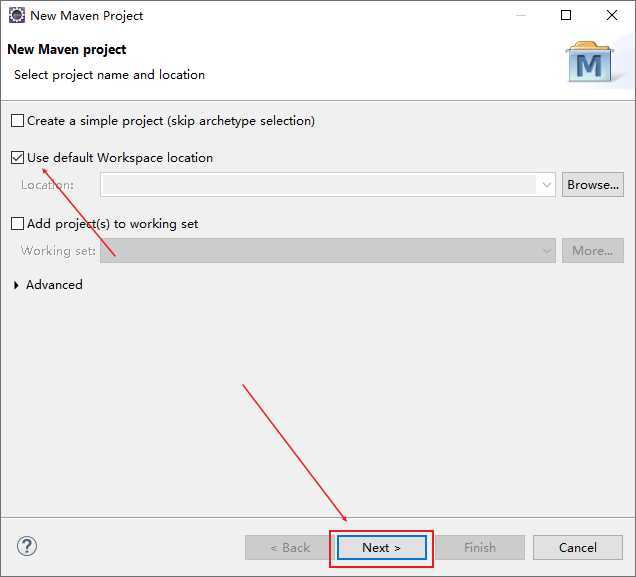
3、Catalog 要选择Internal ;选择maven-archetype-webapp 1.0;Next
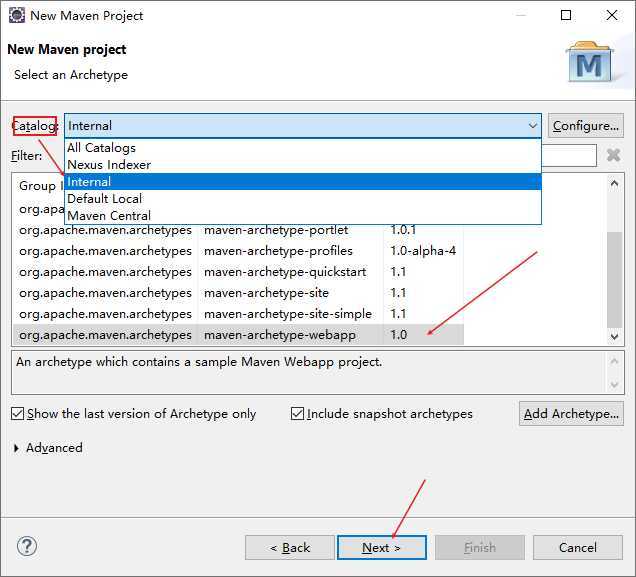
4、添加Group Id、Artifact Id;Finish
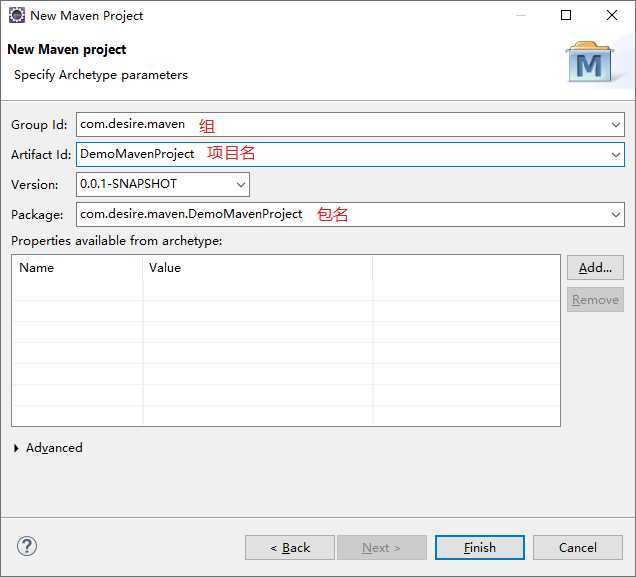
5、删除报错的文件
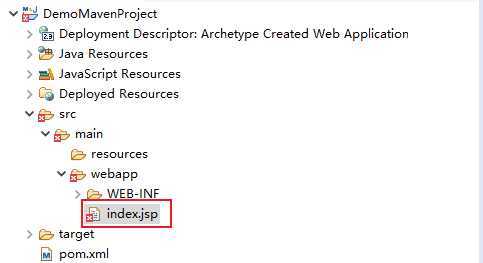
6、maven工程中的pom文件
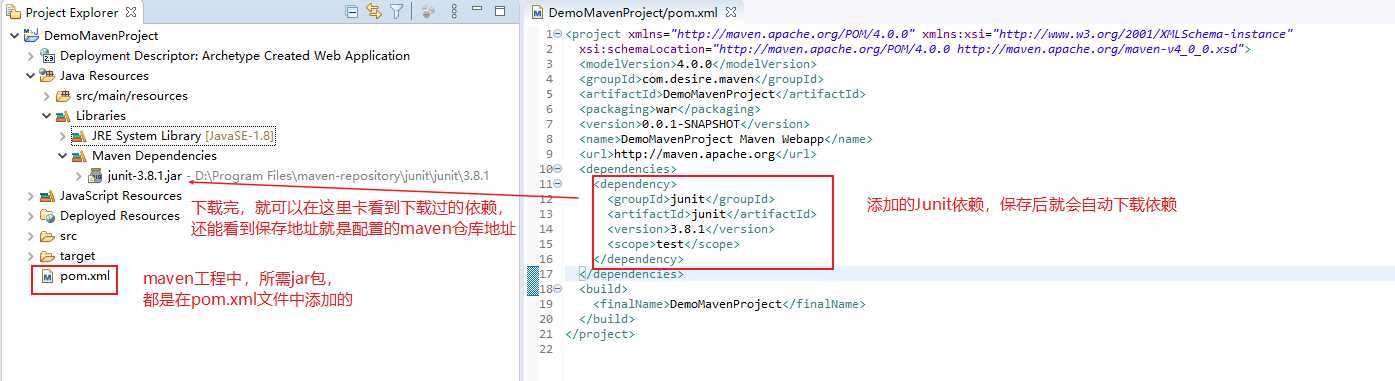
在 IntelliJ IDEA中创建maven项目
一、IntelliJ IDEA 下载安装
IntelliJ IDEA 下载路径: https://www.jetbrains.com/idea/download/
二、配置maven
2、搜索maven
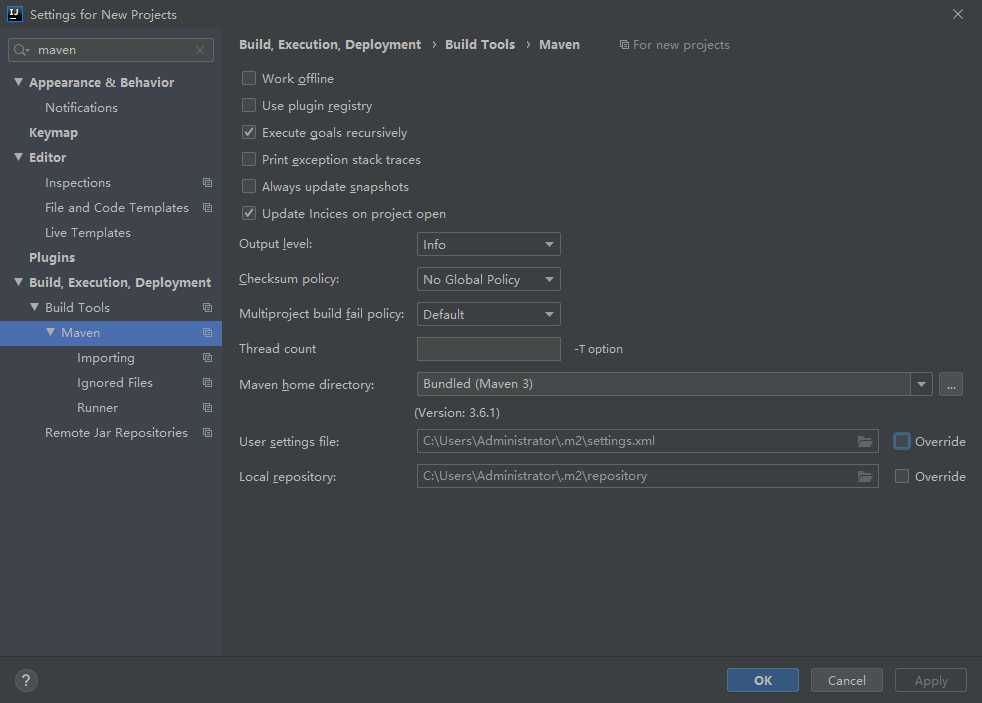
3、Maven home directory 选择配置的maven系统环境变量;User settings file 选择maven安装路径下的settings.xml文件
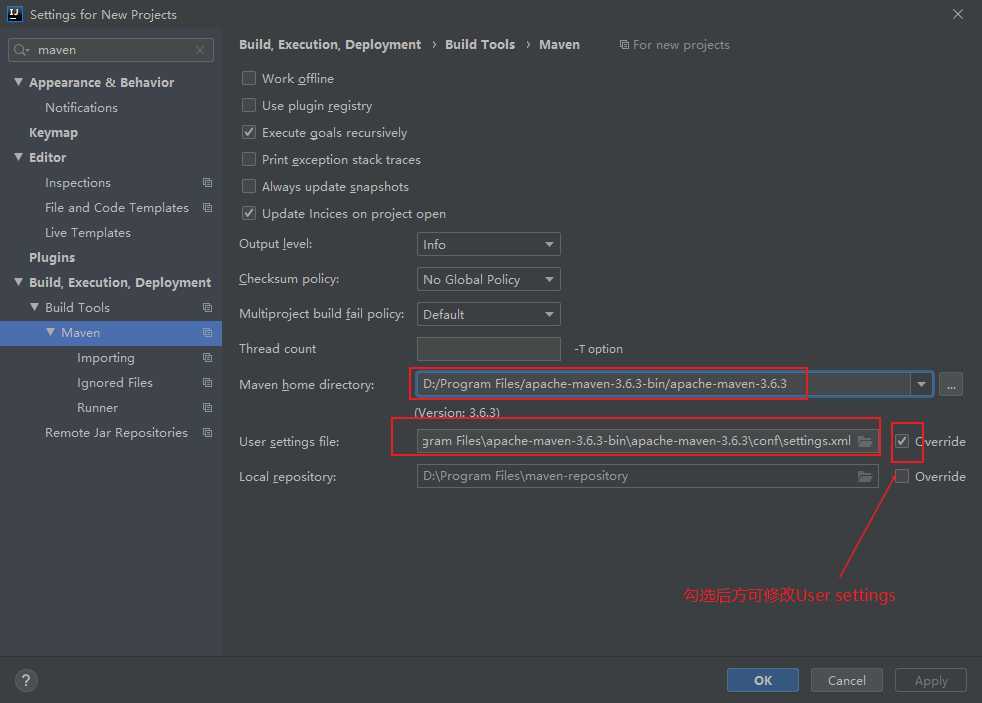
四、创建maven工程
1、Create New Project -> Maven
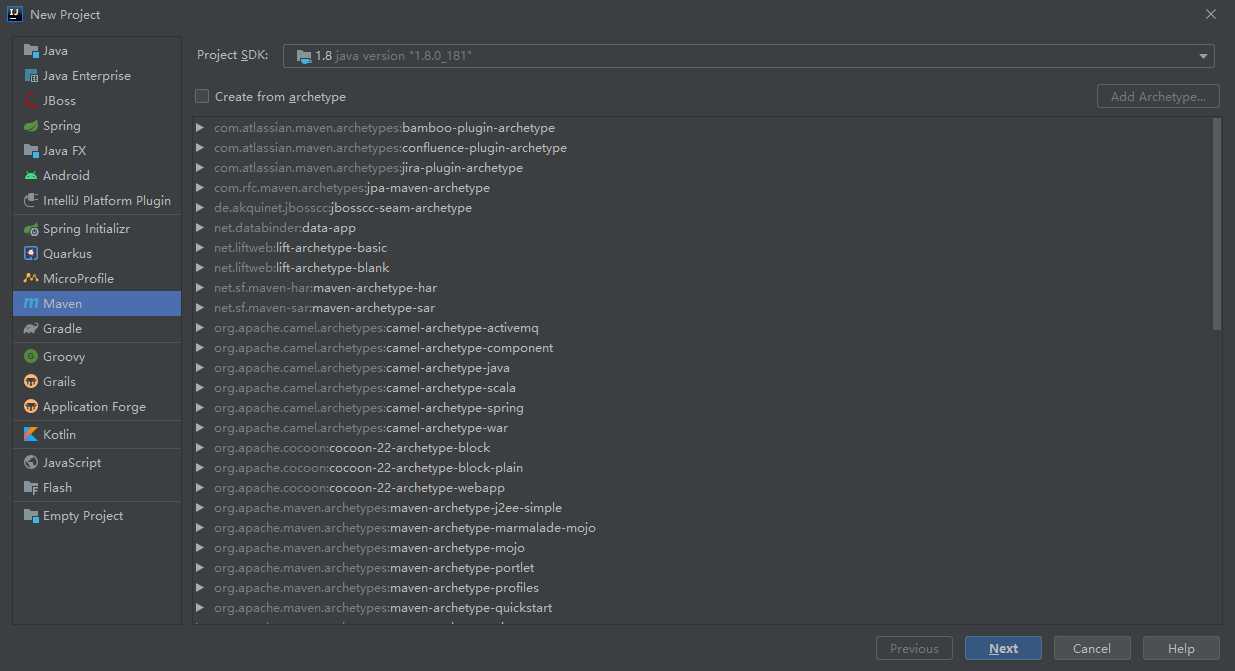
2、选择jdk环境(默认情况是会选择系统环境变量中配置的jdk);勾选Create from archetype;选择 maven-archetype-webapp
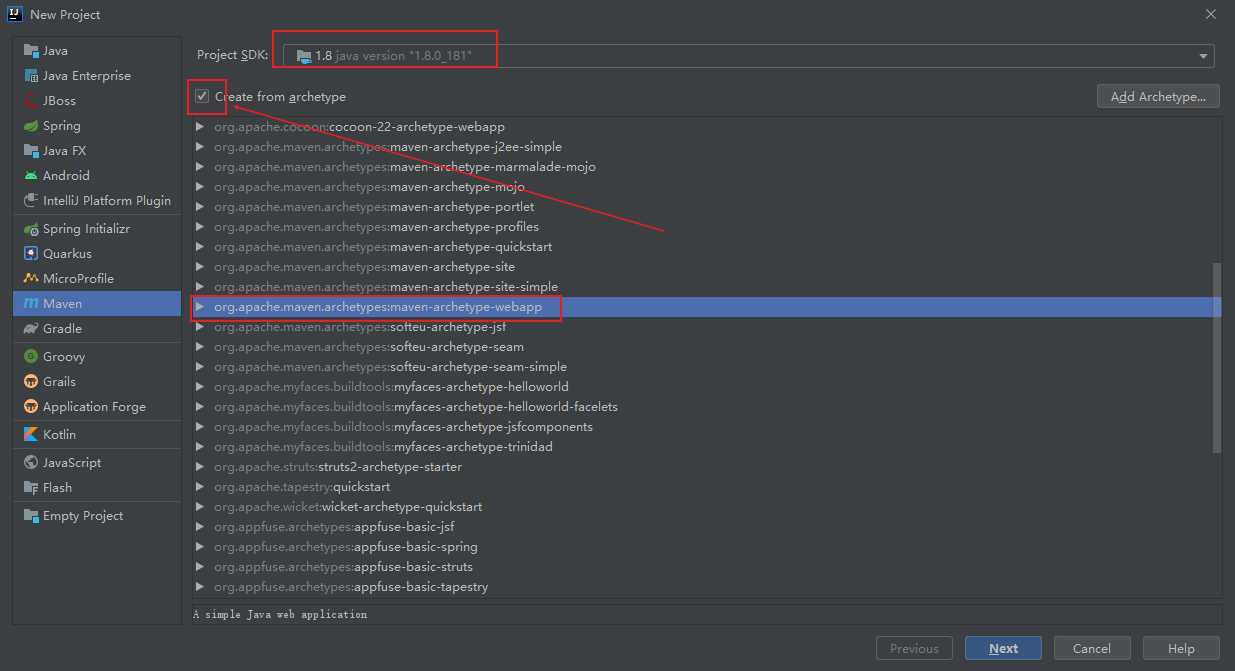
3、添加工程名,和工程存放路径
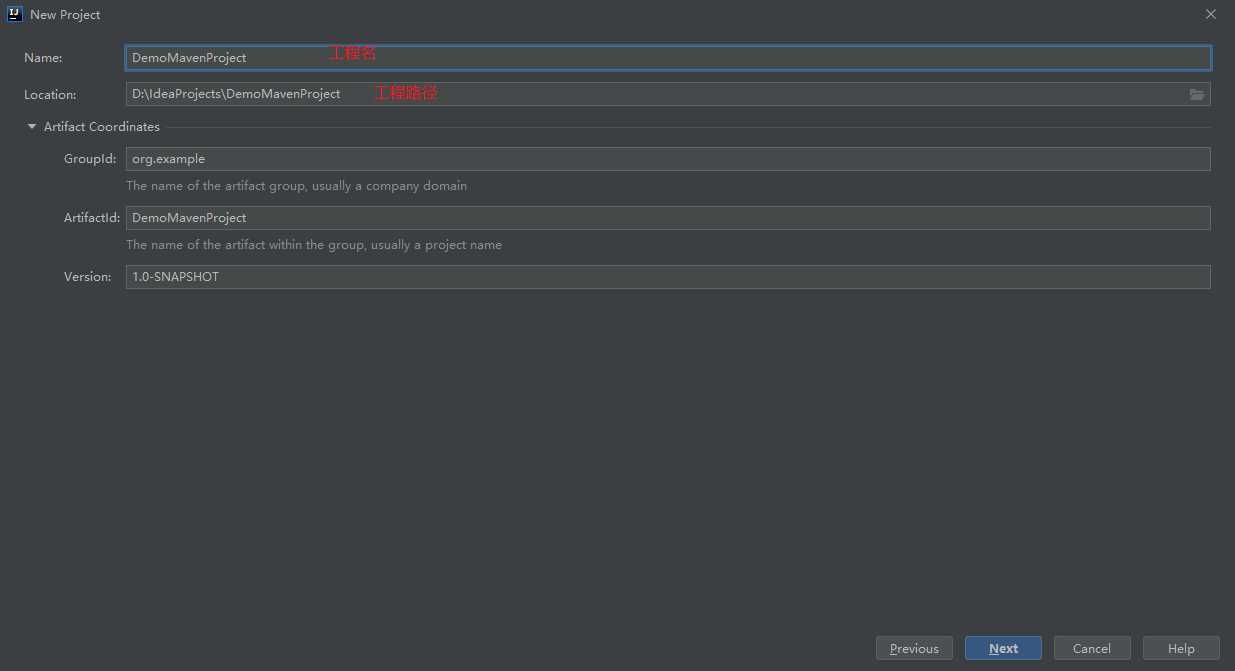
4、选择maven环境,修改为本地maven配置settings.xml
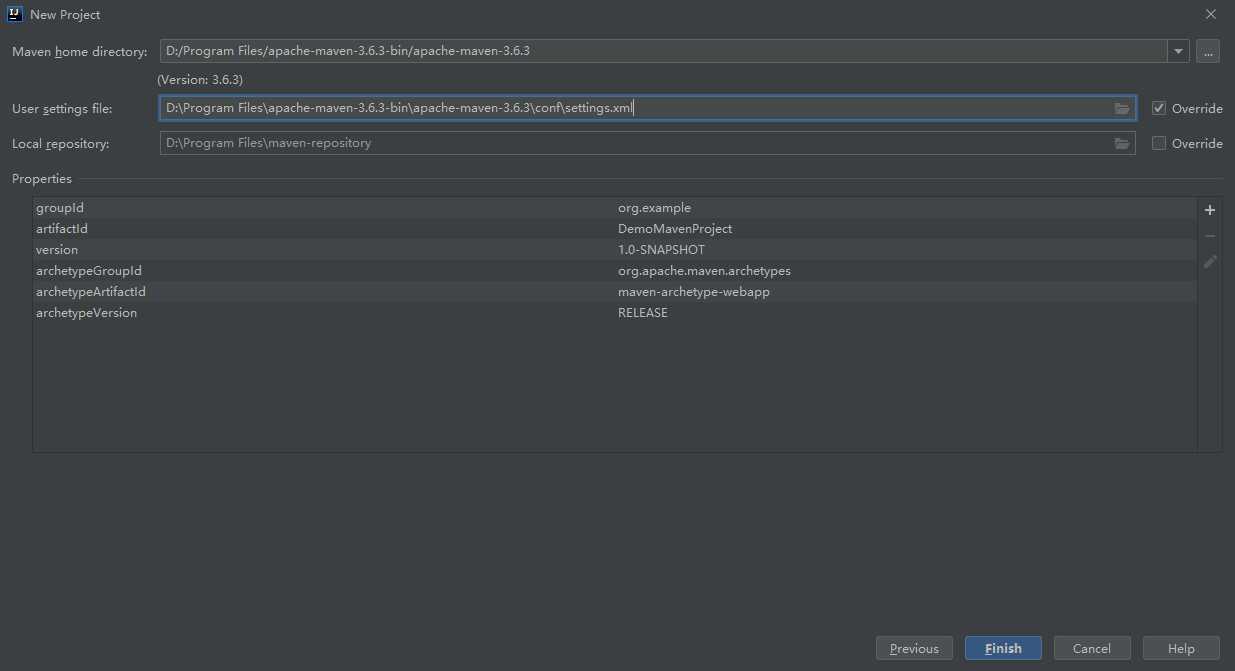
5、刚开始的时候,会自动下载一些依赖

6、maven工程中的pom文件(使用IntelliJ IDEA创建的工程pom文件比eclipse的要丰富)
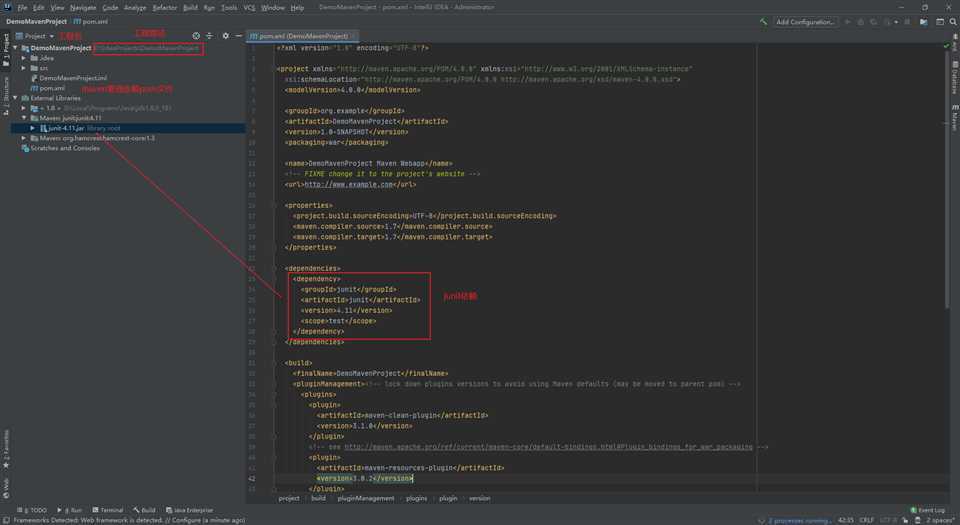
在添加依赖的时候不知道要怎么写?
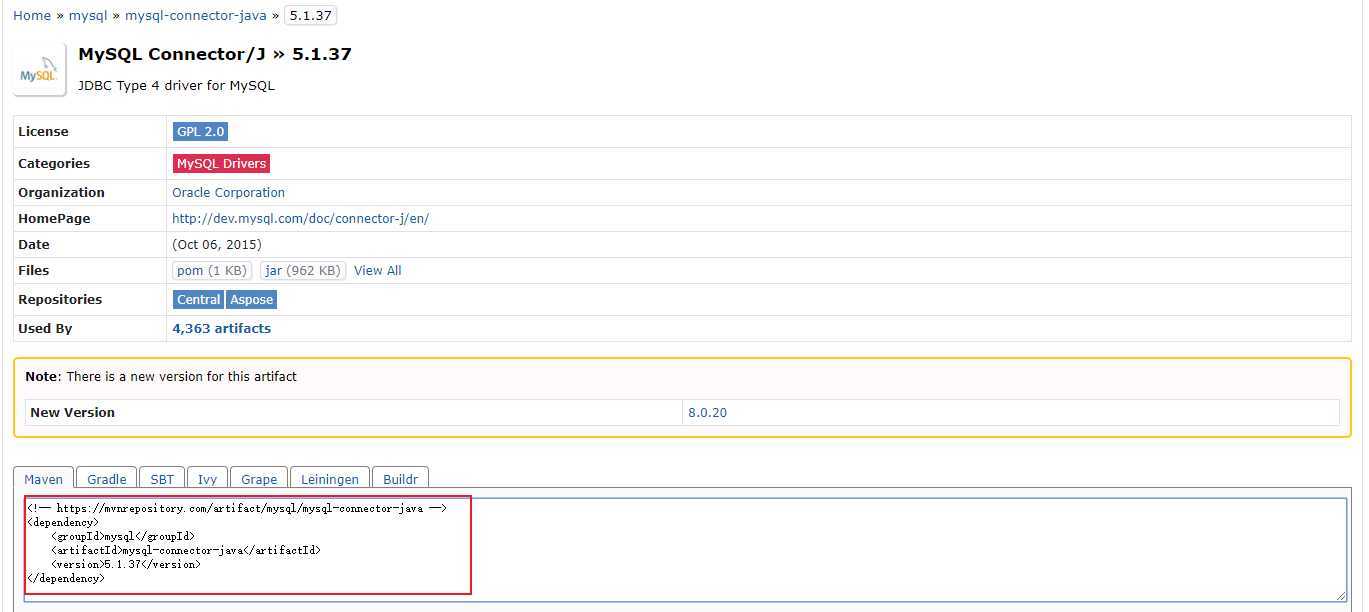
在IntelliJ IDEA中需要手动Reimport更新
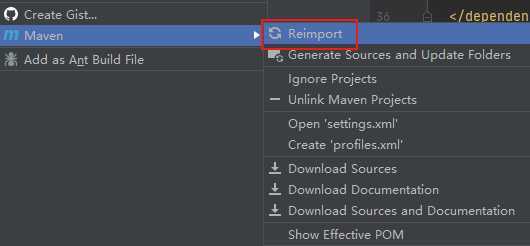
而eclipse中保存pom.xml文件就自己下载更新
Maven仓库安装配置及使用
原文:https://www.cnblogs.com/desireyang/p/12787480.html